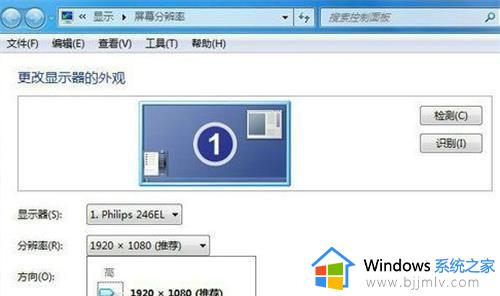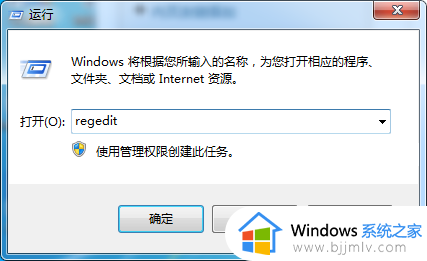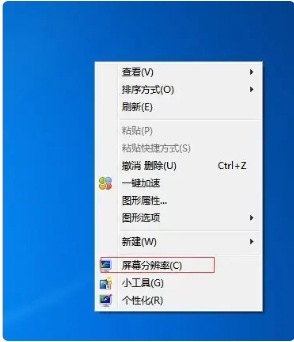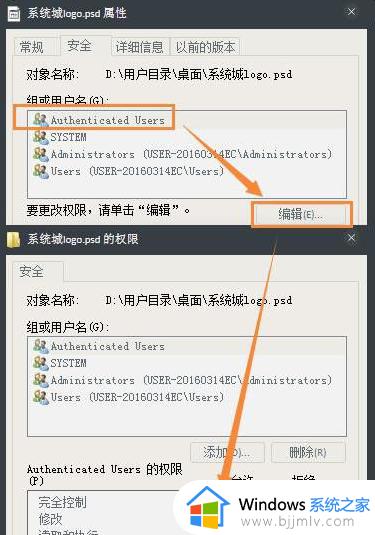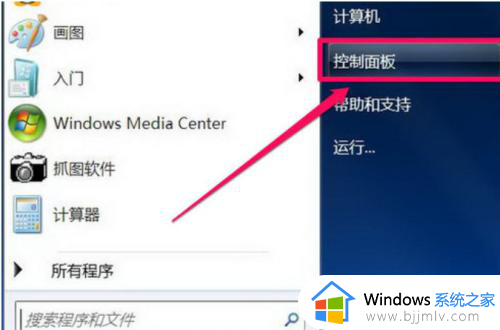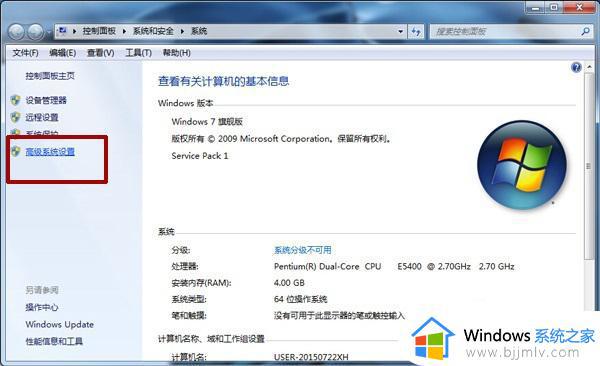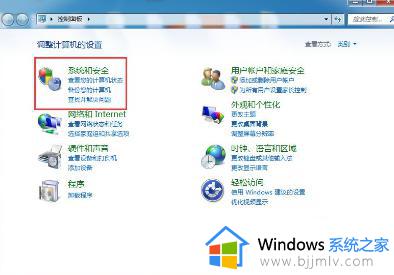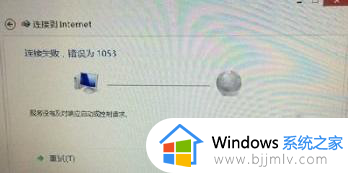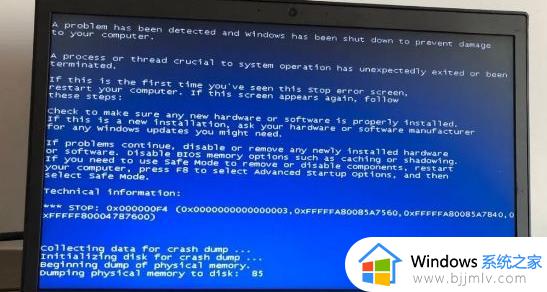win7电脑显示又扁又宽怎么办 win7电脑画面显示变得又扁又宽如何解决
更新时间:2023-12-10 13:45:12作者:jkai
随着科技的发展,我们大家都逐渐使用上了win7操作系统的电脑,在使用win7电脑的时候我们难免会遇到一些问题,就比如说最近有小伙伴遇到了电脑显示变得又扁又宽,这让我们小伙伴都十分的头疼,那么win7电脑显示又扁又宽怎么办呢?下面小编就教大家win7电脑画面显示变得又扁又宽如何解决,快来一起看看吧。
具体方法:
1、首先在电脑桌面找到windows图标,右键单击选择控制面板进入。
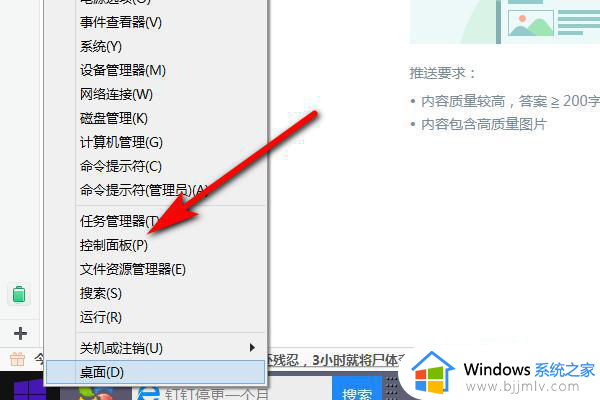
2、进入控制面板之后,找到外观和个性化选项。点击此选项进入到下一个界面。
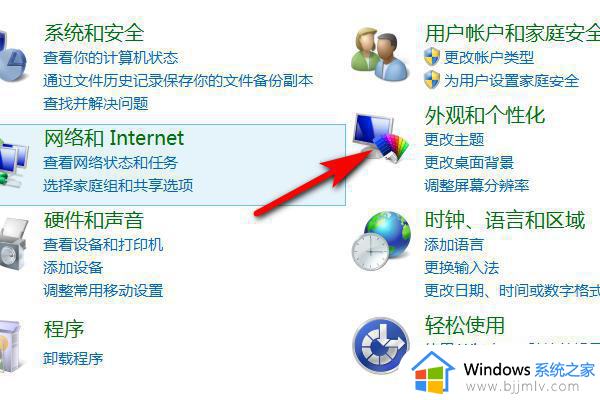
3、然后在该界面点击显示选项。
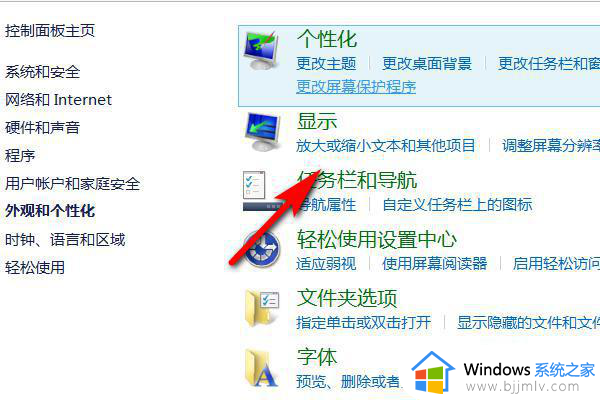
4、进入显示界面之后,在左侧的导航栏里面点击调整分辨率。
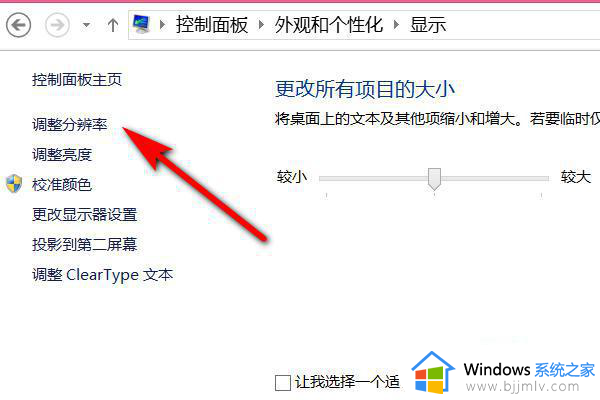
5、进入到分辨率界面,之后在分辨率下方。选择合适的分辨率即可,这样可以恢复正常了。
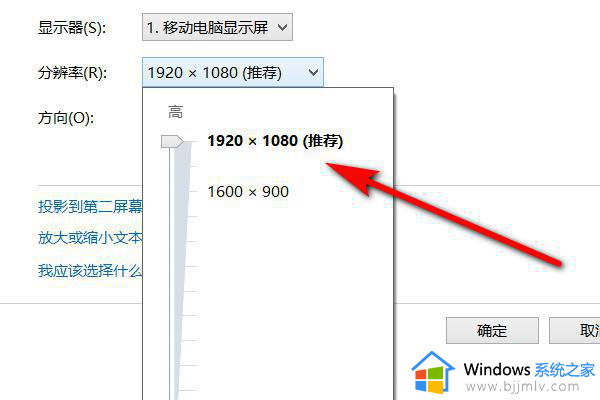
以上全部内容就是小编带给大家的win7电脑画面显示变得又扁又宽解决方法详细内容分享啦,还不清楚的小伙伴就快点跟着小编一起来看看吧,希望能够帮助到你。